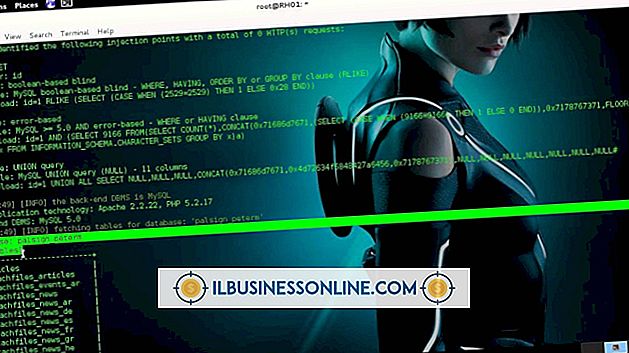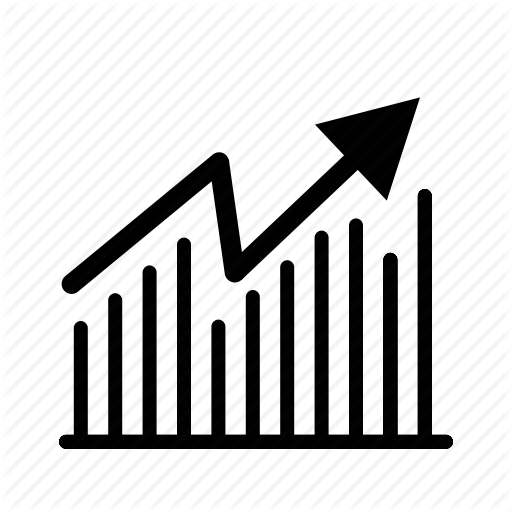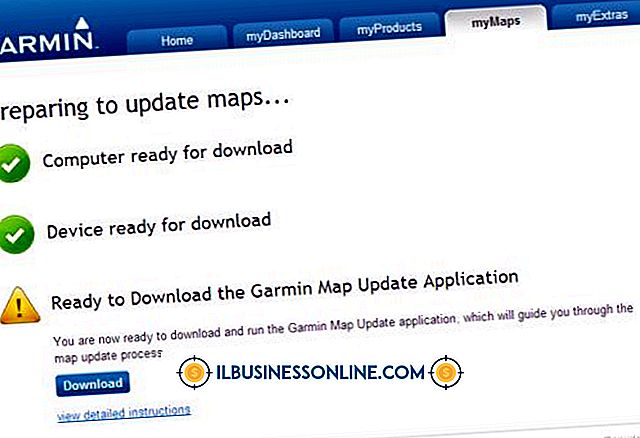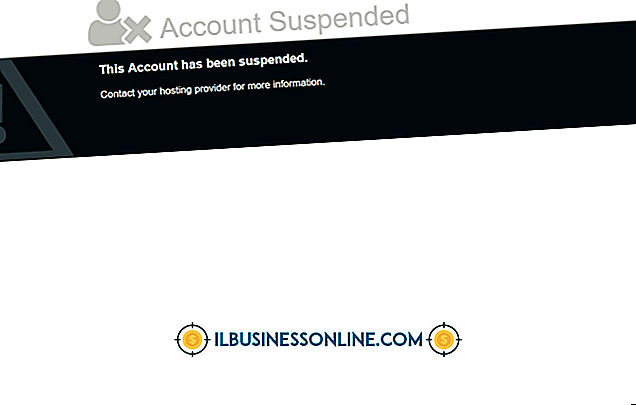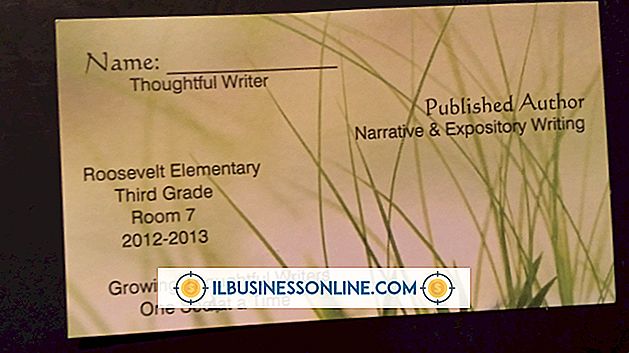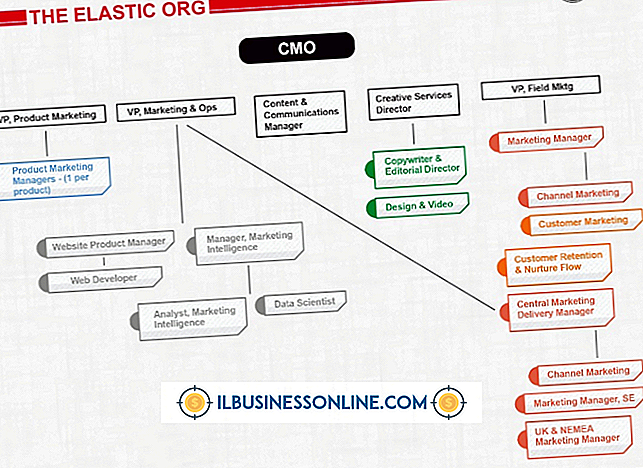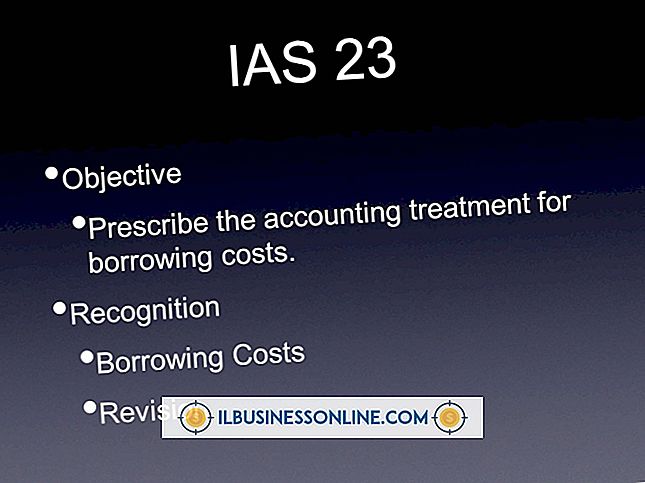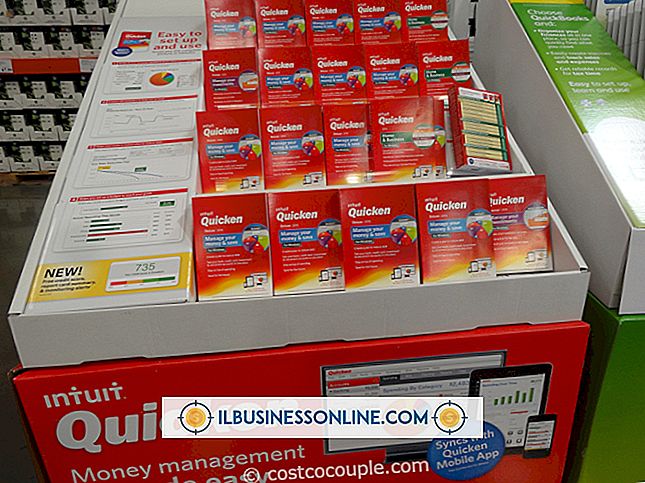วิธีการปิดการใช้งานตัวตรวจการสะกดของ Microsoft Word

หนึ่งในคุณสมบัติที่มีประโยชน์ของ Microsoft Word คือการตรวจตัวสะกดอัตโนมัติและตรวจสอบไวยากรณ์ ทั้งสองอย่างช่วยให้คุณเห็นได้ทันทีในขณะที่พิมพ์หากคุณทำผิดพลาดช่วยให้คุณประหยัดเวลาในการพิสูจน์อักษรในภายหลัง อย่างไรก็ตามในบางครั้งคุณลักษณะนี้จะกลายเป็นสิ่งที่ทำให้เสียสมาธิโดยเฉพาะอย่างยิ่งในเอกสารที่มีตัวย่อคำย่อหรือคำนามที่เหมาะสมหรือถ้าข้อความไม่เป็นไปตามโครงสร้างประโยคคำนาม ในสถานการณ์เหล่านั้นการขีดเส้นใต้สีแดงและสีเขียวคงที่ซึ่งบ่งชี้ว่าการสะกดคำและไวยากรณ์ผิดพลาดอาจทำให้เกิดการระคายเคือง Microsoft Word อนุญาตให้คุณปิดทั้งตัวตรวจการสะกดและตัวตรวจสอบไวยากรณ์ภายใต้การตั้งค่าตัวเลือก
1
เริ่มแอปพลิเคชัน Microsoft Word
2
คลิกแท็บ "ไฟล์" ที่มุมบนซ้ายของหน้าจอ
3
เลือก "ตัวเลือก" จากคอลัมน์ด้านซ้าย
4
คลิก "การพิสูจน์อักษร" เพื่อดูตัวเลือกการพิสูจน์อักษรซึ่งรวมถึงตัวตรวจสอบการสะกดและไวยากรณ์
5
ลบการทำเครื่องหมายในช่องถัดจาก "ตรวจการสะกดขณะพิมพ์"
6
ลบเครื่องหมายในช่องถัดจาก "ทำเครื่องหมายไวยากรณ์ขณะพิมพ์"
7
คลิกปุ่ม "ตกลง" ที่ด้านล่างของหน้าจอเพื่อบันทึกการเปลี่ยนแปลงตัวเลือก
เคล็ดลับ
- ใน Word รุ่นก่อนหน้าปี 2007 คำสั่งตัวเลือกจะปรากฏในเมนูเครื่องมือ คุณสามารถปิดการใช้งานตัวตรวจการสะกดและตัวตรวจสอบไวยากรณ์ได้ในแท็บการสะกดและไวยากรณ์
- Word สำหรับ Macintosh เรียกตัวเลือก "การตั้งค่า" ของ Word และวางคำสั่งใต้เมนู Word ที่มุมบนซ้าย การตั้งค่าตัวตรวจสอบตัวสะกดและตัวตรวจสอบไวยากรณ์นั้นอยู่ในหมวดเครื่องมือการเขียนและการพิสูจน์อักษร